Kami telah meluncurkan instance Debian Linux baru untuk menjalankannya sebagai server produksi untuk aplikasi baru kami. Ini adalah praktik yang baik untuk melakukan pengaturan server awal dengan sistem Linux Debian. Yang akan meningkatkan keamanan dan kegunaan server utama untuk server baru Anda.
Panduan ini mencakup langkah-langkah berikut:
- Perbarui dan Tingkatkan Sistem Debian
- Buat Pengguna Sudo di Debian
- Mengatur Nama Inang di Sistem Debian
- Server SSH Aman
- Mengonfigurasi FirewallD
Mari kita mulai dengan setup server awal pada sistem Debian Linux.
1. Tingkatkan Debian
Setelah login ke server Debian, tugas pertama adalah memutakhirkan paket sistem Debian saat ini. Karena mungkin server dibangun dengan file gambar lama. Tim Debian terus bekerja untuk meningkatkan keamanan server dan menyediakan paket yang diperbarui secara berkala.
Pertama, perbarui cache Apt di sistem Anda.
sudo apt update Kemudian, jalankan perintah upgrade untuk benar-benar mengupgrade paket.
sudo apt upgrade Ini juga merupakan pilihan yang baik untuk menjalankan dist-upgrade untuk sistem yang baru diinstal.
sudo apt dist-upgrade Tekan 'Y' untuk konfirmasi yang diminta untuk menyelesaikan instalasi paket.
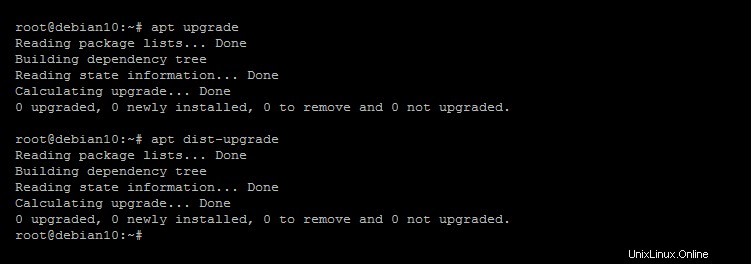
Juga, jalankan perintah berikut untuk menghapus paket yang tidak lagi diperlukan. Ini juga berguna untuk menghapus file dari versi kernel lama.
sudo apt autoremove 2. Buat Pengguna Sudo
Beberapa penyedia hosting seperti DigitalOcean meluncurkan instance hanya dengan akun root. Ini bukan praktik yang baik untuk tetap menggunakan instans produksi menggunakan akun pengguna super. Kami sangat menyarankan untuk membuat pengguna baru dengan hak istimewa Sudo dan menggunakannya untuk mengakses instance Debian Anda.
Dengan asumsi Anda sudah masuk ke akun root. Jalankan perintah berikut untuk membuat Pengguna baru di Debian:
sudo adduser tecadmin
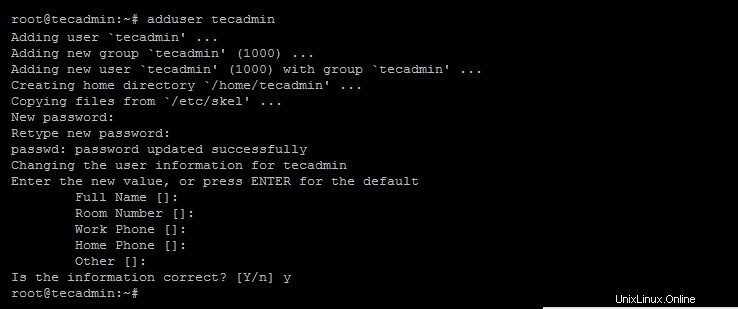
Akun yang baru dibuat adalah pengguna biasa. Anda akan memerlukan hak administratif untuk melakukan banyak tugas. Berikan hak administratif kepada pengguna ini dengan menambahkannya di sudo kelompok. Untuk menambahkan pengguna ke grup sudo, ketik:
sudo usermod -a -G sudo tecadmin Sekarang, Anda dapat beralih ke akun yang baru dibuat untuk petunjuk lebih lanjut.
sudo su - tecadmin 3. Konfigurasikan Nama Inang Sistem
Nama host suatu sistem adalah nama instance yang digunakan sebagai identitas untuk jaringan komputer. Ini membantu pengguna dan mesin jaringan untuk dengan mudah mengenali mesin dalam jaringan dalam format yang dapat dibaca manusia.
Ini adalah praktik yang baik untuk menetapkan nama host yang tepat untuk instance Anda. Di terminal sistem ketik hostnamectl dan tekan enter:
hostnamectl Ini akan memberi Anda detail tentang detail sistem termasuk nama host. Bahkan Anda dapat mengetik perintah hostname untuk melihat nama host sistem.
Selanjutnya, ubah nama host sistem menjadi
sudo hostnamectl set-hostname debian10 Setelah Anda memperbarui nama host Sistem, Anda perlu mengubah ke shell baru untuk mengaktifkan di sesi saat ini. Setelah mengubah shell saat ini, prompt shell akan diubah menjadi nama host baru.
hostname
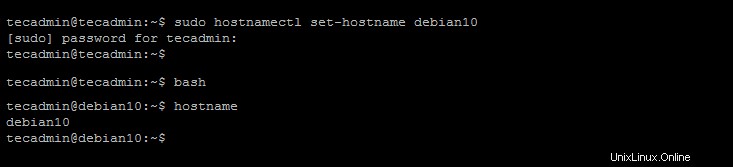
4. Mengamankan SSH
SSH (Secure Shell) adalah protokol yang digunakan untuk menghubungkan server jarak jauh. Kami merekomendasikan untuk mengonfigurasi server OpenSSH untuk mendengarkan pada port non-standar. Yang memberi Anda lapisan keamanan lain dari peretas.
Untuk mengubah port default dan menonaktifkan login root, edit file konfigurasi OpenSSH /etc/ssh/sshd_config dan lakukan perubahan berikut.
- Ubah Port Default – Akan lebih baik untuk mengubah port ssh default karena port default selalu berada pada penyerang.
Port 2232
- Nonaktifkan Login Root SSH – Anda juga ingin menonaktifkan login root melalui ssh.
PermitRootLogin no
Simpan file konfigurasi dan mulai ulang layanan OpenSSH untuk menerapkan perubahan.
sudo systemctl restart ssh 5. Mengonfigurasi Firewall (FirewallD)
Edisi server Debian Default tidak memiliki firewall yang terpasang di dalamnya. Anda cukup menjalankan perintah berikut untuk menginstal paket yang diperlukan dari repositori default.
sudo apt install firewalld -y Saat instalasi berhasil, layanan firewall akan otomatis dimulai dan diaktifkan di sistem Anda.
Firewall default memungkinkan SSH ke pengguna jarak jauh. Tetapi jika port SSH diubah, Anda dapat menambahkan aturan untuk mengizinkan akses SSH di port lain.
sudo firewall-cmd --permanent --add-port=2232/tcp Anda dapat langsung memberikan nama layanan seperti "http" atau "https" untuk mengizinkan. Firewalld membaca file /etc/services untuk menentukan port layanan yang sesuai.
sudo firewall-cmd --permanent --add-service=httpsudo firewall-cmd --permanent --add-service=https
Setelah membuat perubahan apa pun pada firewall Anda, pastikan untuk memuat ulang perubahan menggunakan perintah berikut.
sudo firewall-cmd --reload Untuk melihat, semua port dan layanan yang diizinkan menggunakan perintah berikut.
sudo firewall-cmd --permanent --list-all Keluaran:
target publik:icmp-block-inversion default:tidak ada antarmuka:sumber:layanan:kokpit dhcpv6-client http https port ssh:protokol:masquerade:tidak ada port-forward:port-sumber:icmp-blocks:aturan kaya:Kesimpulan
Dalam panduan ini, kita telah melalui pengaturan server awal dari sistem Linux Debian. Setelah Anda berhasil menyelesaikan semua konfigurasi penyiapan server awal, sistem Anda siap digunakan.
Cara Menginstal Apache mod_cloudflare di Debian Cara Menginstal dan Mengkonfigurasi Server VNC di Debian 10Debian